Браузери з’явилися з виникненням інтернету, і їх основне призначення полягає у забезпеченні кожного користувача інформацією через візуальний інтерфейс. За допомогою інтернет-браузера можна переглядати веб-сторінки сайтів, слухати музику, дивитися фільми, спілкуватися з друзями. Яндекс.Браузер — це передова розробка російських програмістів, призначена для «подорожей» по мережевих ресурсів. Для його коректної роботи необхідно періодично очищати кеш.
Зміст
- 1 Що таке кеш і навіщо його чистити
- 2 Де зберігається
- 3 Як очистити кеш
- 4 Автоочищення кешу в браузері Яндекс
Що таке кеш і навіщо його чистити
Кешем браузера називається спеціальна папка, в якій зберігаються копії даних про відвіданих сайтах і всіх діях, які здійснюються нею в цей час. Під час повторного перегляду веб-сторінок вже не буде йти запит інформації, вони будуть просто витягнуті з кешу і показані у вікні браузера. При використанні кешу знижується мережева навантаження і зменшується час завантаження потрібних сторінок.
При постійному використанні інтернету рекомендується видаляти кеш не менше одного разу на тиждень.
Де зберігається
Іноді виникає необхідність переглянути або скопіювати дані кеша Яндекс.Браузера, наприклад, під час направлення на вашу адресу різних запитів з боку техпідтримки або у разі пошуку втраченої інформації про відвідування сайту і т. п. Кеш знаходиться в спеціальній папці на вашому комп’ютері або мобільному пристрої.
Адреси папок
Операційна система
Адреса кешу
Windows 7 і Windows 8
С:ПользователиВаша обліковий записAppDataLocalYandexYandexBrowserUser DataDefaultCache
Windows XP
C:Documents and Settingsобліковий записLocal SettingsApplication DataYandexYandexBrowserUser DataDefaultCache
Windows Vista
C:UsersВаша обліковий записAppDataLocalYandexYandexBrowserUser DataDefaultCache
Mac OS
~LibraryApplication SupportYandexYandexBrowserDefaultGPUCache
iOS
~LibraryCaches
Оскільки дані, які кешуються, генеруються браузером, і зберігаються вони в NSCachesDirectory, для чого може бути створена окрема папка, наприклад, MyAppCache. При цьому може використовуватися один із способів зберігання тимчасових даних : NSKeyedArchiver, NSURLCache, SQLite, Core Data.
Android
~Androiddata
Папка призначена для зберігання призначених для користувача даних. Також інформація може знаходитися в архівному вигляді в папці Androidobb. Кеш пристрою знаходиться в директорії wipecache, а кеш системних додатків в wipedalvik-cache.
Windows Phone
~ApplicationsData
Простіше всього отримати доступ до кешу через папку «Інші». У ній зберігаються кешовані файли історії браузера.
Як очистити кеш
Для операційних систем, що встановлюються на комп’ютерах і мобільних пристроях, Яндекс.Браузер не є базовим. У зв’язку з цим очищення кеша браузера завжди йде через внутрішні налаштування або з допомогою спеціальних програм.
На комп’ютері
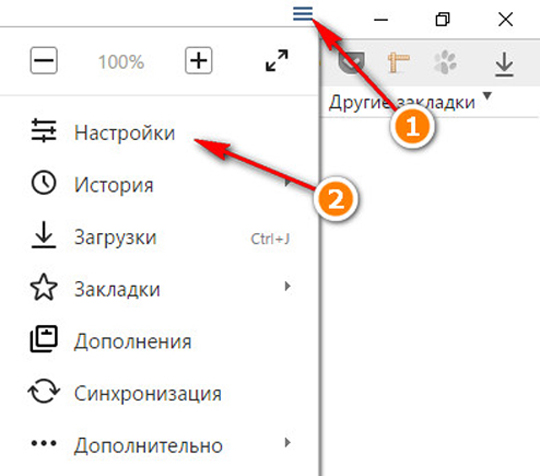 Відкрийте вікно налаштувань
Відкрийте вікно налаштувань
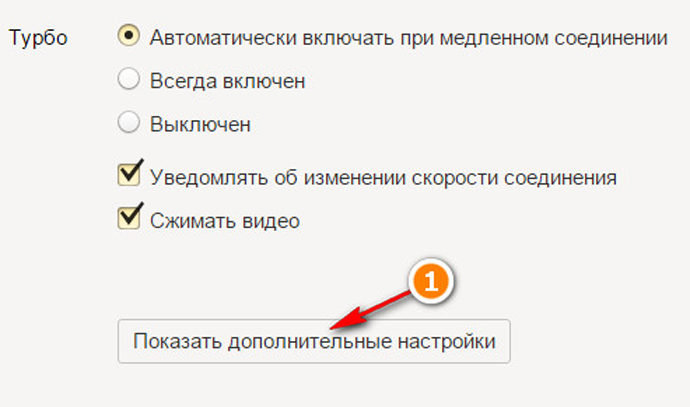 Відкрийте додаткові налаштування
Відкрийте додаткові налаштування
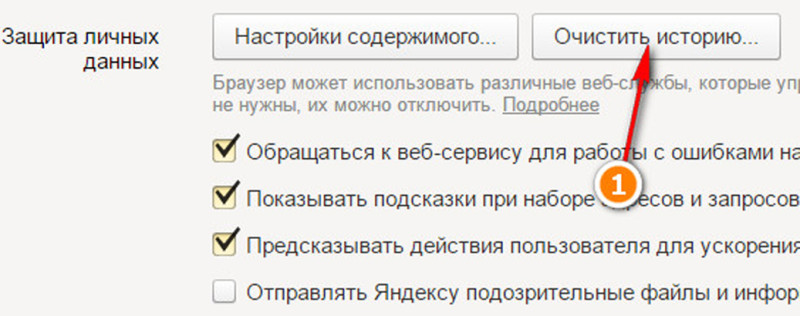 На проміжній вкладці натисніть «Очистити історію»
На проміжній вкладці натисніть «Очистити історію»
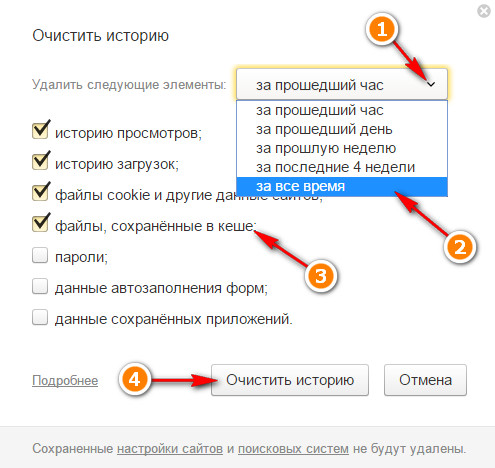 Очистіть кеш, натиснувши на відповідну кнопку
Очистіть кеш, натиснувши на відповідну кнопку
Гарячі клавіші
Очистити кеш Яндекс.Браузера можна комбінацією клавіш: Ctrl + Shift + Del в Windows або ? + Shift + Del в Mac OS. При цьому ви одразу потрапляєте на вкладку «Очистити історію», де після вибору потрібних параметрів запускаєте цей процес.
Як почистити історію переглядів веб-сторінок на комп’ютері (відео)
https:\www.youtube.comwatch?v=onVxU0RJCgM
За допомогою програми Windows Cleaner
Якщо у вас немає бажання шукати і видаляти «сміття» на системному диску, а також вивчати налаштування Яндекс.Браузера, то скористайтеся спеціальною програмою для очищення кешу. Її перевага полягає в тому, що вона самостійно сканує систему і видаляє непотрібні і тимчасові файли.
Windows Cleaner — це одна з найпопулярніших програм, що дозволяють очистити кеш. Саме їй віддають перевагу більшість користувачів. Її популярність обумовлена гранично простим і зрозумілим інтерфейсом, повністю переведений на російську мову.
Windows Cleaner — це безкоштовна програма з широким набором функцій. Забезпечує повноцінну очищення системи та оптимізацію її роботи.
 Програма Windows Cleaner дозволяє не лише очистити кеш браузера, але і прискорити роботу системи
Програма Windows Cleaner дозволяє не лише очистити кеш браузера, але і прискорити роботу системи
На мобільному пристрої
Розглянемо найбільш популярні на сьогоднішній день мобільні операційні системи:
- iOS;
- Android;
- Windows Phone.
iOS
В цій операційній системі є вбудована очищення кешу тільки для браузерів Safari і Opera Mini. Методика очищення кешу Яндекс.Браузера така ж, як і на комп’ютері. Також можна використовувати спеціальну програму PhoneExpander. Але для цього потрібно підключитися до комп’ютера зі встановленою системою Mac OS за допомогою спеціального кабелю Lightning. Програма може видаляти тимчасові файли і очистити кеш.
Android
 Очищення кешу в системі Android
Очищення кешу в системі Android
Швидко чистимо кеш на Андроїді (відео)
https:\www.youtube.comwatch?v=0GxYbd5zHVs
Windows Phone
Для очищення кешу Яндекс.Браузера в системі потрібно виконати три дії.
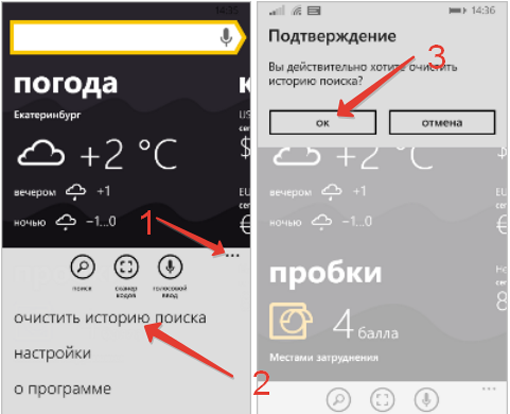 Очищення кешу в системі Windows Phone
Очищення кешу в системі Windows Phone
Автоочищення кешу в браузері Яндекс
Для налаштування автоматичного очищення кеш-пам’яті в Яндекс.Браузері необхідно виконати наступні дії:
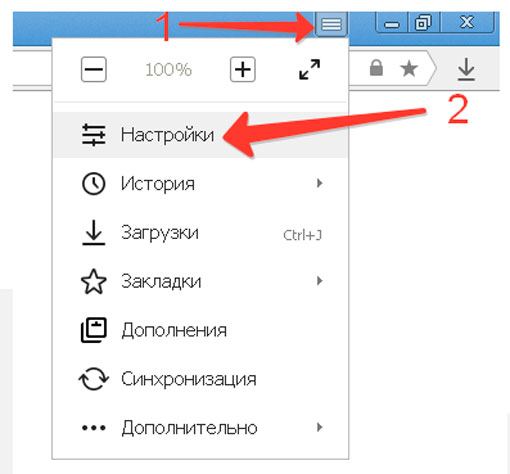 Вибір налаштувань
Вибір налаштувань
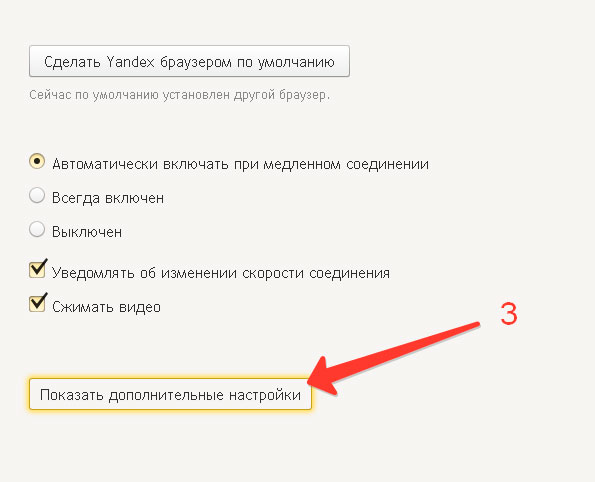 Вибір додаткових налаштувань
Вибір додаткових налаштувань
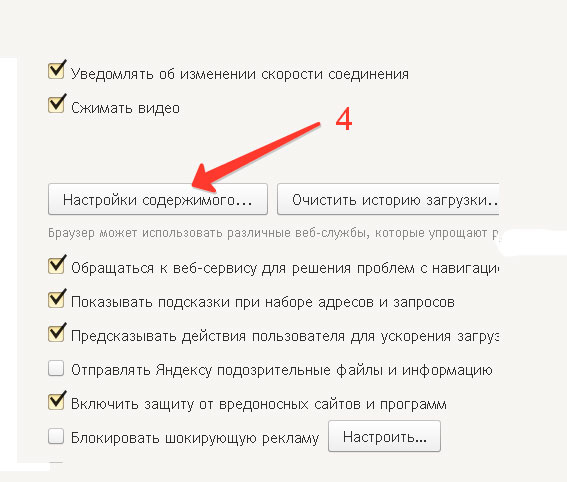 Вибір налаштувань вмісту
Вибір налаштувань вмісту
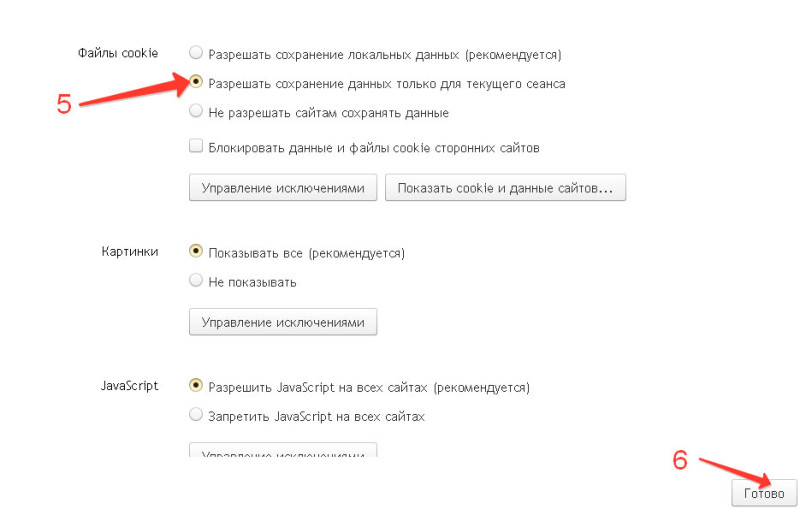 Настройка автоматичного очищення кешу
Настройка автоматичного очищення кешу
На цьому автоматична настройка закінчена. Тепер при закритті Яндекс.Браузера або при вимиканні комп’ютера кеш буде очищатися самостійно.
Очищення кешу допомагає оптимізувати роботу як Яндекс.Браузера, так і системи в цілому. Видалити непотрібну інформацію можна через налаштування або з допомогою спеціальних програм. Не забувайте, що ці маніпуляції необхідно проводити хоча б раз на тиждень.


